
Здравствуйте друзья. В данном материале я кратко изложу основные моменты создания 3D панорамы в домашних условиях. Мы пошагово разберём процесс создания цилиндрической панорамы из отдельных фотографий на реальном примере. И для начала хотелось бы нагрузить вас хотя бы базовой теоретической частью по данной теме.
Любая цилиндрическая панорама представляет собой широкоформатную фотографию с углом в 360 градусов по горизонтали. Ниже вы можете ознакомиться с примером такой панорамы.
<p>Your browser does not support iframes.</p> На весь экран
Создание панорам обычно проходит в несколько этапов. Первым делом необходимо подготовить фотографии. Для этого нам понадобится фотоаппарат или смартфон. В идеале зеркалка, но если не выделываться, то вполне подойдёт любая мыльница. Закрепляем устройство на штативе и производим съёмку вокруг своей оси.
ПАНОРАМЫЧ ДЕЛАЕТ МАССАЖ ПАНОРАМОЧКЕ
Чем меньше шаг, тем качественней получится панорама. Очень важно производить все действия именно со штативом. С рук отснять качественный материал вряд ли получится. По итогу у вас должна получиться папка с подобными фотографиями.
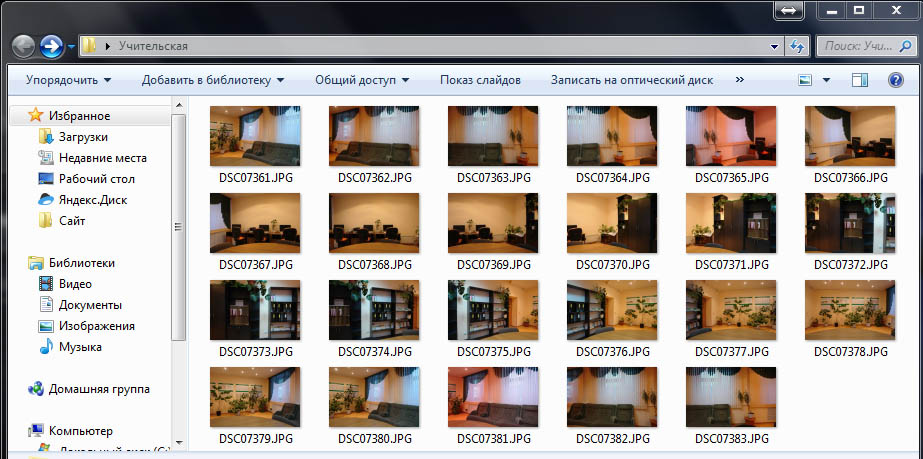
Далее нам необходимо сшить все эти снимки в единую панораму. Для этого мы воспользуемся популярным программным продуктом PTGui Pro. Данная программа позволят нам без труда склеить наши кадры в единый файл. После этого мы займёмся преобразованием панорамы в формат Flash. Данная конвертация нужна для того, чтобы сделать из нашей картинки полноценную цилиндрическую панораму.
Именно после обработки во второй программе Pano2VR наше произведение обретёт финальный вид и станет доступно для просмотра в 3D режиме. Все необходимые программы вы можете скачать по ссылке или самостоятельно отыскать их на просторах рунета.
Установка и активация PTGui Pro
Шаг 1. Запускаем файл fo-pt10.exe и во всех окнах кликаем на «Next». Дожидаемся окончания процесса установки и жмём «Finish».

Шаг 2. Далее нам нужно запретить программе выходить на родной сайт и проверять статус активации. Для этого необходимо внести изменения в файл «hosts». Сначала переходим по следующему пути «C:WINDOWSsystem32driversetc».
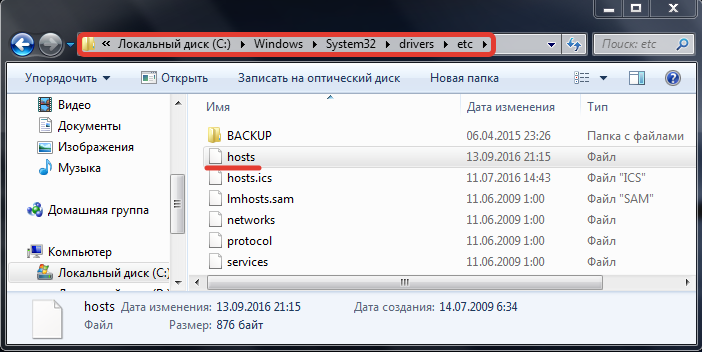
Шаг 3. Далее запускаем блокнот и перетаскиваем файл «hosts» на рабочую область блокнота для внесения изменений. Это один из простейших способов открытия данного файла. Делаем отступ и добавляем в конце документа 2 строчки:
127.0.0.1 ptgui.com 127.0.0.1 www.ptgui.com
Не забываем сохранить изменения перед выходом.
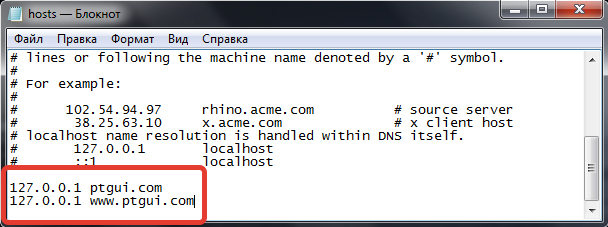
Шаг 4. Отлично. Теперь PTGui не будет лишний раз ломиться на свои серверы. А мы переходим непосредственно к активации программы. Запускаем одноимённый ярлык на рабочем столе, принимаем лицензионное соглашение и в окне регистрации копируем данные из файла reg.txt. Он лежит в нашей папке с установкой. Если вы всё сделаете правильно, то увидите надпись: «Thanks!
Your cope of PTGui Pro is now registered». Жмём «ОК» и двигаемся дальше.
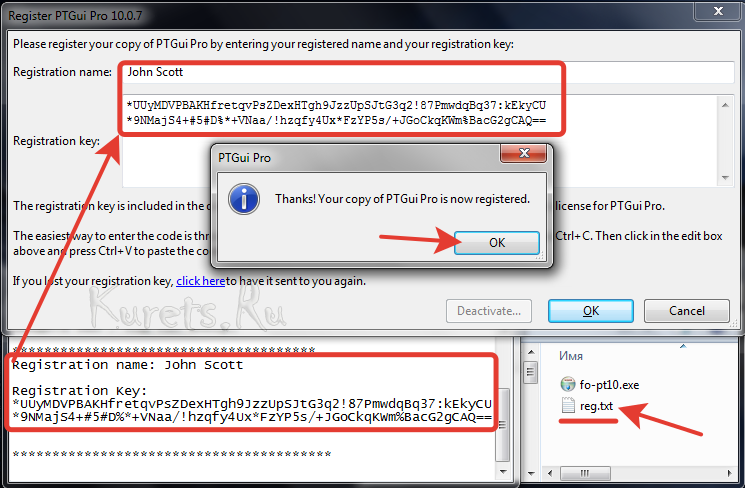
Шаг 5. После открытия программа предложит обновиться до последней версии. Делать этого не следует. Ставим галочку в пункте, гласящем о том, что проверять обновления в дальнейшем не нужно и кликаем на «No».
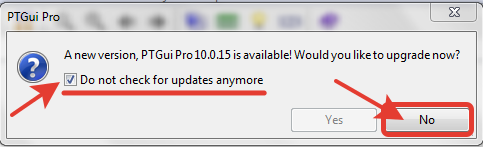
Собственно всё. Установка первой программы, необходимой для склейки фотографий в панорамы завершена. Переходим к установке Pano2VR. Данная софтина позволит нам создавать из простых JPG’шных картинок 3D панорамы.
Установка и активация Pano2VR
Шаг 1. Из папки «Pano2VR Pro v4.5.0.10633 Final» запускаем файл установки в зависимости от разрядности операционной системы. У меня 64 разрядная Windows 7, поэтому смело кликаю на «pano2vr_install64_4_5_0.exe» и не мудрствуя лукаво во всех окнах нажимаю «Далее». Установка довольно долгая, поэтому придётся проявить терпение.
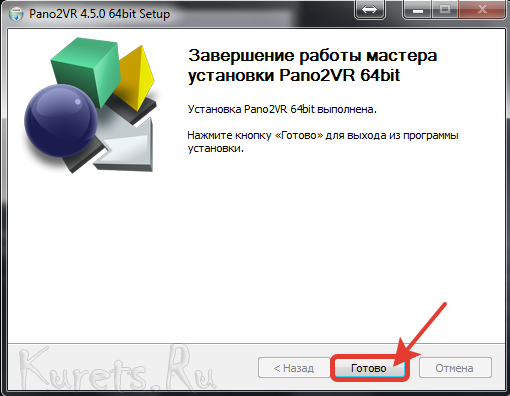
Шаг 2. Следующим шагом является активации программы. Тут всё гораздо проще, чем с PTGui Pro. Для активации Pano2VR достаточно заменить один файл в папке с установленной программой. Открыв папочку BEAN выбираем нужную разрядность и копируем pano2vr.exe по следующему пути «C:Program FilesPano2VR». При запросе о замене, незамедлительно соглашаемся.
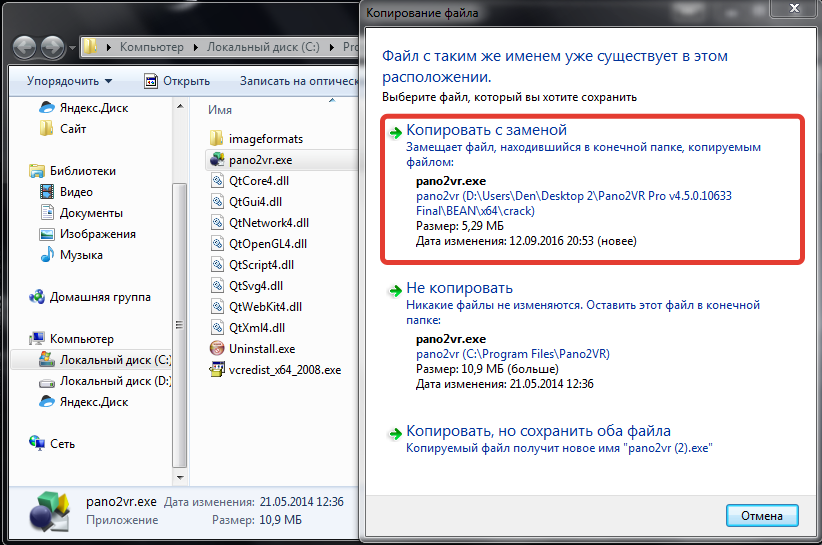
На этом установка необходимого программного обеспечения для создания виртуального тура завершена. Приступаем непосредственно к первому этапу работ – склейке фотографий в панорамы.
Склейка фото
Шаг 1. Открываем ярлык PTGui и жмём на кнопку «Load images…»
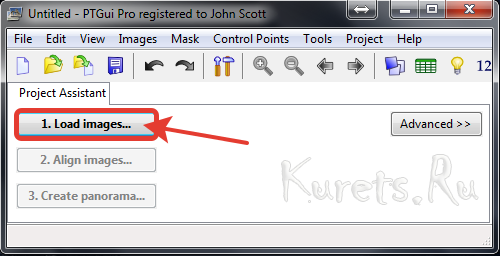
Шаг 2. Выбираем папку с исходными фотографиями для будущей панорамы. В качестве примера для данного материала я подготовил фотографии учительской в своём образовательном учреждении. Если у вас ещё нет своих фотографий, для тренировки можете воспользоваться этими . Выделяем все фото из папки и жмём «Открыть».
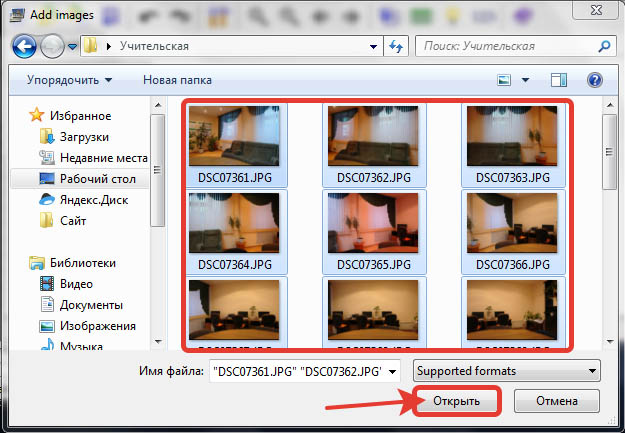
Шаг 3. После загрузки всех фотографий кликаем на кнопку «Align images» и ждём, пока программа обработает каждое изображение и составит единую панораму.
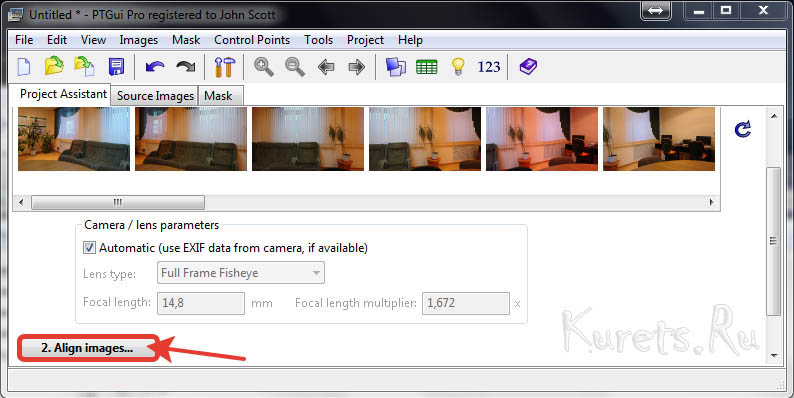
Шаг 4. В случае успешного завершения склейки нажимаем «Create panorama…».
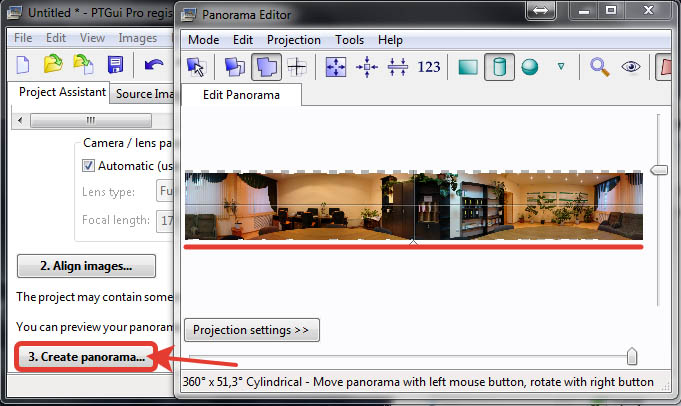
Если попытка склейки завершилась неудачей, повторяем операцию снова
Шаг 5. В новом окне вновь кликаем по «Create panorama».
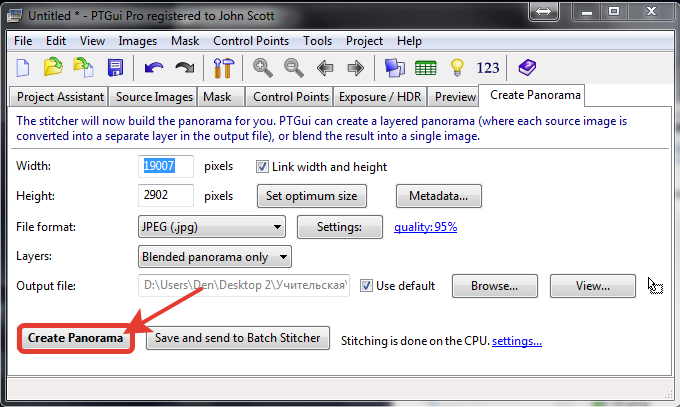
Готовая панорама появится в папке с исходными фото и будет иметь преписку «Panorama».
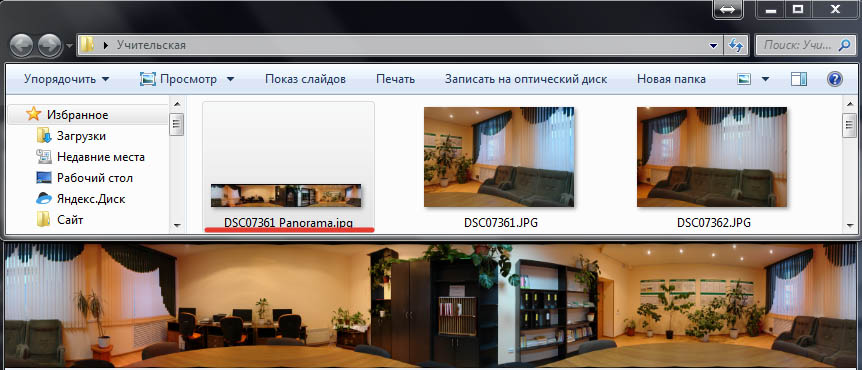
Создание 3D панорамы
Шаг 1. Запускаем Pano2VR и в главном окне программы кликаем на кнопку «Выбрать».
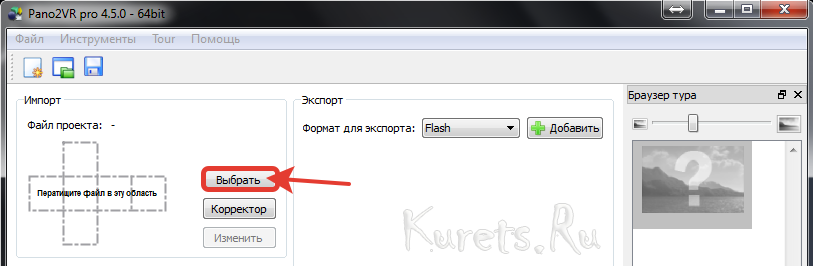
Шаг 2. В появившемся окне указываем путь к нашей первой панораме и в настройках её типа задаём параметр «Цилиндрическая».
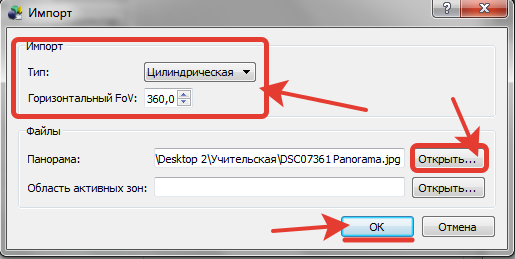
Шаг 3. Отлично. Теперь переходим к сохранению нашей 3D панорамы. Для этого в разделе «Экспорт» выбираем в качестве формата «Flash» и жмём «Добавить».
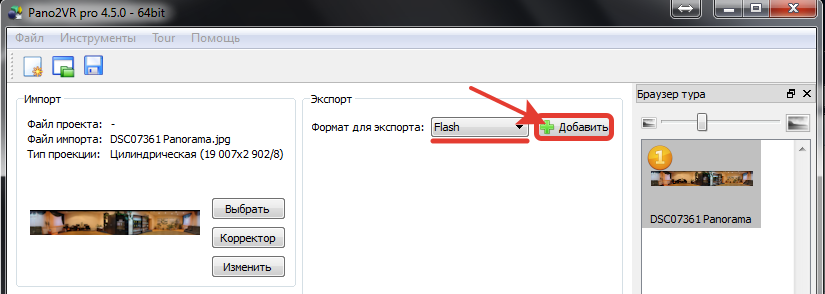
Шаг 4. В появившемся окне с множеством настроек ничего не трогаем. Просто кликаем на «ОК».
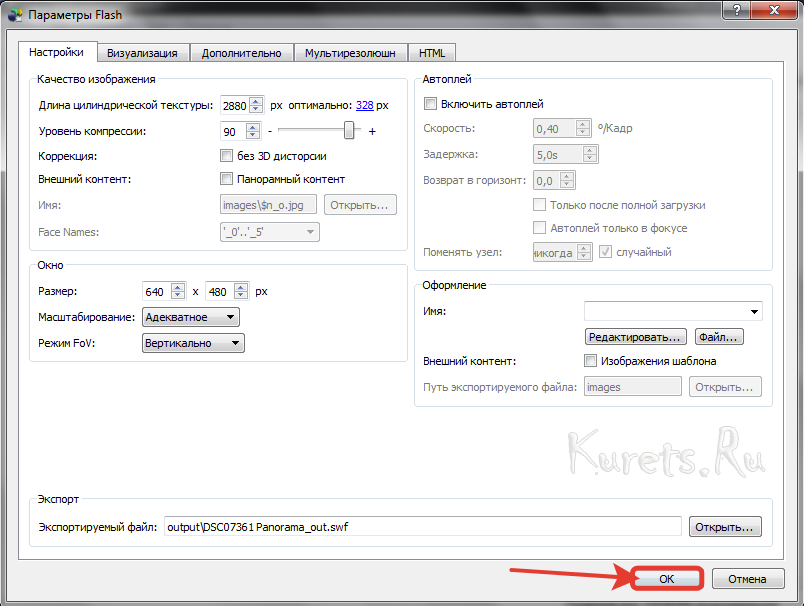
Шаг 5. Соглашаемся на экспорт файла.
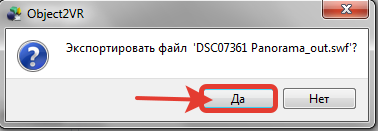
Шаг 6. Прежде чем вывести панораму в готовый swf файл, нас просят сохранить проект. Жмём «ОК» и выбираем желаемую папку. Я пожалуй укажу корневую папку с исходными фотографиями.
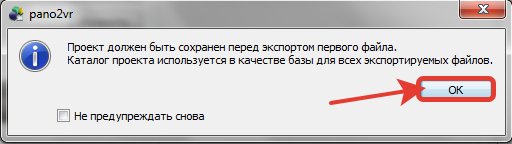
Шаг 7. Дождавшись сохранения тура, заходим в папку output и ищем файл с расширением «.swf». Открываем его в любом браузере.
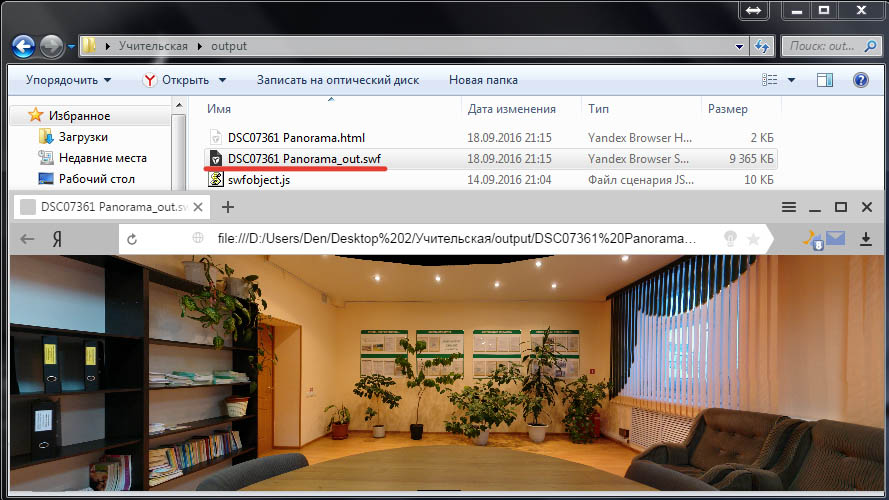
Двигая курсором можно оглядеться вокруг себя. Так на наших глазах простой набор фотографий за 10 минут превратился в прекрасную 3D панораму, которая намного лучше передаёт ощущение пространства вокруг, нежели простые снимки. В нашем образовательном учреждении из таких панорам даже реализован целый 3D тур по аудиториям и мастерским.
Однако создание такого тура требует больших усилий. Применяется немного иной пакет программ. Создатель должен обладать базовыми навыками работы в фотошопе и нескольких других редакторах.
Однако в целом, реализация 3D экскурсии в пределах одного здания, улицы или даже города занятие весьма интересное. В ближайшее время постараюсь сделать выпуск, в рамках которого подробно изложу основные принципы создания виртуального 3D тура на примере учебного заведения. Интересно? Тогда не забываем подписаться, сразу после просмотра. Впереди ещё много поучительных сюжетов.
Отблагодарите лайком если понравилось видео. С вами был Денис Курец. Еженедельный выпуск блога информационных технологий Kurets.Ru. До встречи через неделю. Пока-пока!
Источник: kurets.ru
Как сделать панораму, используя свободное программное обеспечение
Пост для тех, кто хочет самостоятельно попробовать сделать панораму.
Профессионалы часто используют Adobe Photoshop с кучей соответствующих плагинов, но цена этого софта по карману разве что специализированным фирмам. Поэтому я расскажу о том, как сделать то же самое без всяких затрат, при помощи свободного программного обеспечения (СПО, freeware). Например, так:

Хочешь быть здоровым — будь им! (на фото озеро Таир, Марий-Эл)
Эта панорама сделана при помощи Imagic 4.0 Free Browser, что бесплатно, но потребовало очень много неудачных попыток и последующей ручной работы. С тех пор прошло несколько лет, и я теперь вынужден принести большую благодарность Microsoft’у за великолепный подарок, обеспечивающий удивительное качество склейки панорам, например:
Или даже так, всего из трёх фото:
Но достаточно ли функциональности у СПО?
А это смотря для какой задачи.
Например, посмотрим особый вид панорамы — мини-планеты (сферическая панорама в полярной проекции), как у demyanof :
Кроме упомянутого Фотошопа, такие проекции умеет делать PTGui и некоторые другие (платные) программы.
Upd: Правда, уже появилась бесплатная программа для Android, что порадует владельцев смартфонов!
Для обычных панорам функциональности свободного программного обеспечения вполне достаточно. Только всё не получается делать в одном месте — приходится пользоваться рядом отдельных программ. Всё довольно просто на самом деле, и совершенно бесплатно причём! Итак, поехали.
1) Берём кучу последовательных кадров с перекрытием по 20-30% с каждой стороны (если лениво, то лучше вертикальных — чтоб по высоте больше захватить; если не лениво, то и в несколько рядов); о точности можно не беспокоиться, можно спокойно снимать с рук.
Но здесь есть важные особенности съёмки:
— более чем желательно снимать с ручными настройками, одинаковыми для всех снимков, иначе панорамный софт не сможет идеально выровнять яркость. К сожалению, обладатели телефонов и простых мыльниц лишены такой возможности, поэтому далее я подробнее расскажу, что можно сделать в процессе обработки фото;
— фотоаппарат крутить надо не вокруг себя, а вокруг так называемой нодальной точки (которая находится внутри объектива), иначе близко расположенные объекты на соседних кадрах не совпадут из-за параллакса, и софт, если даже сможет склеить такие снимки, даст при склейке много дефектов:

2) Качаем бесплатный FastStone Image Viewer и обрабатываем фотографии при необходимости (например, делаем альфа-коррекцию снимков, которые против солнца — панорамный софт не всегда справляется с этим на 100%). Вот пример, когда это необходимо (вверху два снимка с сильно различной экспозицией, внизу — результат работы Microsoft ICE:
Удивительно, что у него вообще что-то получилось, потому что на правой фотографии неисправляемые пересветы, а на левой — почти полная темнота.
Но результат можно улучшить, просто сделав альфа-коррекцию левого снимка. Тогда при склейке панорамы получается достаточно ровный фон:
Небо, к сожалению, сильно пересвечено. Но, если у нас всего два снимка, ничего не поделаешь — потому что правый снимок необратимо испорчен (потеряна информация о цвете — получился чисто белый).
Исправить ситуацию можно двумя путями:
— для профессионалов: всё-таки постараться «спасти» исходные снимки. К сожалению, для JPG при пересвете сделать уже ничего нельзя. Но при съёмке в формате RAW есть запас в несколько ступеней за теми значениями яркости, что при конвертации формата в JPG отображаются как белый и чёрный;
— для всех остальных: использовать побольше кадров с возможно большим перекрытием. Тогда панорамный софт сможет понять и сделать значительно качественнее:
Обе панорамы сделаны из одних и тех же исходных снимков, только верхняя — прошлогодней версией Microsoft ICE, а нижняя — свежей. Видно, что старая не смогла использовать все фотографии, а новая не только смогла, но и гораздо правильнее рассчитала коррекцию яркостей каждого используемого снимка.
Итоговый результат (прошлогодняя версия, после предварительного ручного выравнивания яркости нескольких фото) получился у меня такой (лень было как следует выравнивать яркость слева, поэтому у неба всё-таки остался неправильный градиент цвета и яркости):
Здесь хорошо видна ещё одна проблема непрофессиональных камер (а особенно телефонов) — неравномерность яркости в центре кадра и по краям.
В результате на панораме получаются заметные затемнения в районе стыков кадров.
Эту проблему, вероятно, можно устранить при обработке исходных кадров специальными фильтрами в том же фотошопе, но в бесплатном софте такой возможности я не встречал.
3) Качаем Microsoft ICE (у него лицензия бесплатная для некоммерческого применения). Делаем панораму, при необходимости крутим настройки проекции и т.п. Сохраняем в полном размере, без обрезки полей (чтобы потом редактировать можно было).
Выше вы видели, что склеенная панорама получается из округлых частей. Почему они такие? Да потому что каждая отдельная фотография — это попытка «расплющить глобус на плоскости» — то есть наблюдаемый глазом или объективом сферический угол отобразить на плоскости. Мозг человека хорошо справляется с этой задачей, и мы не замечаем никаких искажений.
Разве что те, кто носит очки не постоянно, могут, надевая очки, заметить кажущуюся непараллельность линий. Но с фотографией уже не поспоришь — края и углы относительно середины будут сильно растянуты. Тем сильнее, чем короче фокусное расстояние объектива.
А при склейке эти искажения надо убрать, чтобы склеить фотографии на сфере. Поэтому прямоугольник (где края были растянуты) и становится округлым. И только потом уже «объединённая» сфера снова раскатывается на плоскость.
Теперь посмотрим, какие настройки можно регулировать в программе? Во-первых, это вид проекции, который программа не всегда может определить автоматически. При этом возможны разные варианты, например:

Изменение вида проекции
Также можно повернуть (для длинных панорам это будет S-образным искажением линии горизонта):
Наконец, можно подвинуть линию горизонта, которую программа подобрала автоматически:

Старый Мокринский железнодорожный мост (см. подробнее) — выравнивание по земле

Старый Мокринский железнодорожный мост (см. подробнее) — выравнивание по краю моста
4) Самая трудоёмкая часть. Качаем бесплатный же GIMP и исправляем всякие огрехи (в том числе деформации) картинки, которые возникли главным образом из-за параллакса (см. п.1). Также искажения в районе стыков часто возникают на фотографиях воды, так как панорамный софт пытается склеить убежавшую волну.
Для исправления в тяжёлых случаях может даже потребоваться ручное копирование области с исходного кадра в полученную панораму:
Здесь готовых рецептов дать нельзя, каждый работает в меру своего владения графическим редактором и художественного вкуса.
На левом снимке вы видите, что после исправления (деформация выделенной области или копирование с другого снимка) на границе области остались нестыковки в плотности фона неба. Такие дефекты мне кажется более удобным (и качественным) исправлять ретушированием в FastStone Image Viewer (см. ниже). А в простейших случаях его будет достаточно для исправления всех подобных дефектов.
К сожалению, произвольную деформацию отдельных областей FastStone Image Viewer делать пока не умеет, поэтому вмятину на линии горизонта (правый снимок) приходится исправлять в GIMP.
5) Открываем полученную панораму в FastStone Image Viewer и ретушируем возможные артефакты панорамного софта, и этим же способом заполняем пустые поля (в разумных пределах, конечно). То же самое можно сделать и в графическом редакторе, но именно здесь мне уж очень нравится инструмент ретуширования!

Заполнение пустых областей
Сначала выполняем клонирование (выбрать «штамп»), чтобы полностью заполнить пустые области, затем переключаем в режим ретуширования и проходим по полученной границе клона и оригинала. С облаками великолепно работает этот способ! Повторять ретуширование можно сколько угодно, с разных исходных точек — и так можно нарисовать совершенно непохожие облака.
Так же хорошо этот метод работает с травой, землёй или асфальтом (например, легко убрать окурок или продолжить дорогу в обрезанных склейкой местах.
А вот с волнами на воде — уже не очень, потому что волны движутся и между соседними кадрами сопрягаются с трудом (панорамный софт иногда даже искажает картинку, обнаружив похожую волну совсем не в том месте).
Далее в этой же программе следует произвести окончательную обрезку. И логотип добавить. И надписи со стрелочками, если надо.
6) Качаем бесплатный ExifTool и копируем все теги EXIF с какого-нибудь из исходных фото в полученную панораму, например:
exiftool.exe -tagsFromFile 100820124290.jpg 100820124290_stitch.jpg
Эта полезнейшая утилита работает из командной строки, кто не умеет — ищите какую-нибудь диалоговую софтину. А EXIF заполнять — признак хорошего тона и дополнительного подтверждения ваших авторских прав. 🙂
P.S. Тут подсказали ещё кучку свободного софта для панорам:
Надо посмотреть на досуге. Подозреваю, что многие из них сделаны на одном и том же свободном движке и отличаются друг от друга сервисом и количеством настроек. И это тоже хорошо, потому что у Microsoft ICE настроек маловато.
Источник: alexey-donskoy.livejournal.com
Создание панорам на фото — PanoramaStudio 3.6.7.344 Pro RePack ( Portable) by TryRooM» />
Создание панорам на фото — PanoramaStudio 3.6.7.344 Pro RePack ( Portable) by TryRooM» width=»» />
Версия 3.6.7.344 Portable
PanoramaStudio, это графическая программа для создания панорам, от немецких разработчиков. Программа для создания панорам PanoramaStudio, автоматически совмещает фото-изображения между собой, при этом обеспечивает плавный и незаметный переход от одного к другому цифровому фото-изображению.
Перед тем, как выполнять операции совмещения, исходные изображения можно обрезать, масштабировать и повернуть. Графическое приложение PanoramaStudio поддерживает форматы JPG, TIFF, PSD, BMP, PNG, PCX, RAS, IFF, TGA, а также многие файлы RAW. Данное программное обеспечение, может, в автоматическом режиме, определить фокусное расстояние, а также исправить дисторсии объектива и улучшить перспективу. Полученные фото-изображения можно дополнительно обработать при помощи различных фильтров.
Системные требования:
Windows 7, 8, 10, and 11 (32 and 64 bit)
Main memory (RAM): 2 GB RAM, 8 GB RAM recommended
Free hard-disk space: 50 MB for the program, at least 10 GB temporary disk space for processing
CPU: min. 1 GHz multi-core CPU
Graphics: Resolution of at least 1280×720 pixels
Optional for interactive panoramas: HTML5 compatible browser
Торрент PanoramaStudio 3.6.7.344 Pro RePack (горячих точек» для Java и Flash панорам для создания виртуальных туров
• Использование фильтров для созданной панорамы (четкость, цветовой баланс, яркость и контраст и т.д.)
• Экспорт индивидуальных изображений панорамы в качестве PSD-файла со слоями или многостраничного TIFF файла
Что нового в версии:
Особенности RePack»a:
Особенности версии:
Тип: установка, распаковка (Portable by TryRooM).
Язык: английский, русский от Maverik.
Лечение: проведено -Crack UZ1.
Удалены плагины adobe
Ключи командной строки:
Тихая распаковка на русском: /VERYSILENT /Р /RU
Тихая распаковка на английском: /VERYSILENT /Р /EN
Тихая установка на русском: /VERYSILENT /I /RU
Тихая установка на английском: /VERYSILENT /I /EN
Не создавать ярлык на рабочем столе: /ND
Не создавать ярлык в меню «Пуск»: /NS
Выбор места установки: /D=ПУТЬ
Ключ /D=ПУТЬ следует указывать самым последним
Например: файл_установки.ехе /VERYSILENT /I /D=C:MyProgram
Скриншоты PanoramaStudio 3.6.7.344 Pro RePack (https://prog-top.net/grafik/5863-sozdanie-panoram-na-foto-panoramastudio-320-pro-repack-amp-portable-by-tryroom.html» target=»_blank»]prog-top.net[/mask_link]